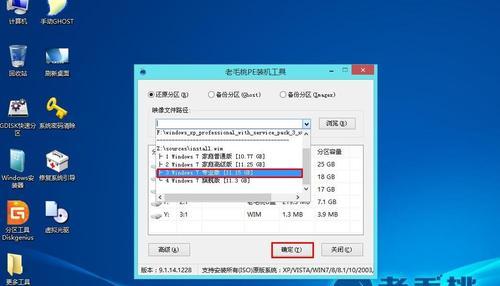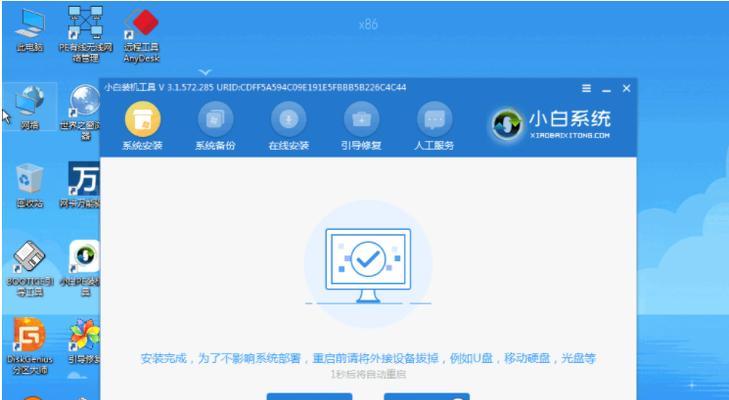在电脑系统出现问题或需要重新安装操作系统时,使用U盘来安装原版系统是一种方便快捷的方法。本文将详细介绍如何使用U盘进行原版系统的安装,让您轻松完成系统重装的步骤。
准备工作
1.检查U盘容量是否足够(至少16GB)。
2.下载所需的原版系统镜像文件,并确保文件完整且未损坏。
3.备份重要数据,以免安装过程中数据丢失。
制作启动U盘
1.插入U盘,确保没有重要数据,格式化U盘为FAT32文件系统。
2.打开电脑自带的“启动盘制作工具”或下载并安装第三方的制作工具。
3.打开制作工具,选择所下载的原版系统镜像文件,并选择U盘为制作目标。
4.点击开始制作,等待制作过程完成。
设置电脑启动项
1.重新启动电脑,按下相应键进入BIOS设置界面(通常是F2、F10或DEL键)。
2.找到“启动顺序”或“BootOrder”选项,并将U盘设为第一启动项。
3.保存设置并退出BIOS。
开始安装系统
1.重新启动电脑,系统将会从U盘启动。
2.在启动菜单中选择“安装系统”或类似选项,进入系统安装界面。
3.按照安装向导的提示,选择安装语言、时区、键盘布局等设置。
4.选择安装类型,可以选择保留文件或全新安装,根据需求进行选择。
5.确认安装目标,选择系统所要安装的磁盘或分区。
6.点击开始安装,等待系统安装完成。
配置系统设置
1.安装完成后,根据个人喜好进行系统设置,如用户名、密码、网络连接等。
2.更新系统补丁和驱动程序,确保系统的稳定性和兼容性。
3.安装常用软件和工具,满足个人需求。
数据恢复与备份
1.如果之前有备份数据,可以将备份文件复制回计算机中。
2.如果需要恢复已删除的文件,可以使用专业的数据恢复软件进行操作。
注意事项
1.在安装系统过程中,不要随意中断电源或进行其他操作,以免造成数据损坏。
2.在安装过程中,根据提示进行操作,避免误删重要数据。
3.确保U盘和电脑的稳定性,以免制作或安装过程中出现错误。
通过这个简单易懂的U盘安装教程,您可以轻松地将原版系统安装到您的计算机上。只需准备好U盘、原版系统镜像文件和一些基本操作,就可以完成系统重装的步骤。希望本文对您有所帮助,祝您成功安装原版系统。